打印机无论是办公一族还是学生都用得很多。办公室一大堆的合同、资料要打印,学生也有很多习题要打印,但一般的打印机默认都是单面打印的。单面打印不仅浪费纸也不环保。下面就来教大家打印机如何设置成双面打印,让
打印机无论是办公一族还是学生都用得很多。办公室一大堆的合同、资料要打印,学生也有很多习题要打印,但一般的打印机默认都是单面打印的。单面打印不仅浪费纸也不环保。下面就来教大家打印机如何设置成双面打印,让纸张双面使用率提升起来。

1.首先在开始菜单中打开“设备和打印机”。Windows10可以在控制面板——硬件和声音下面——“查看设备和打印机”来打开打印机界面。
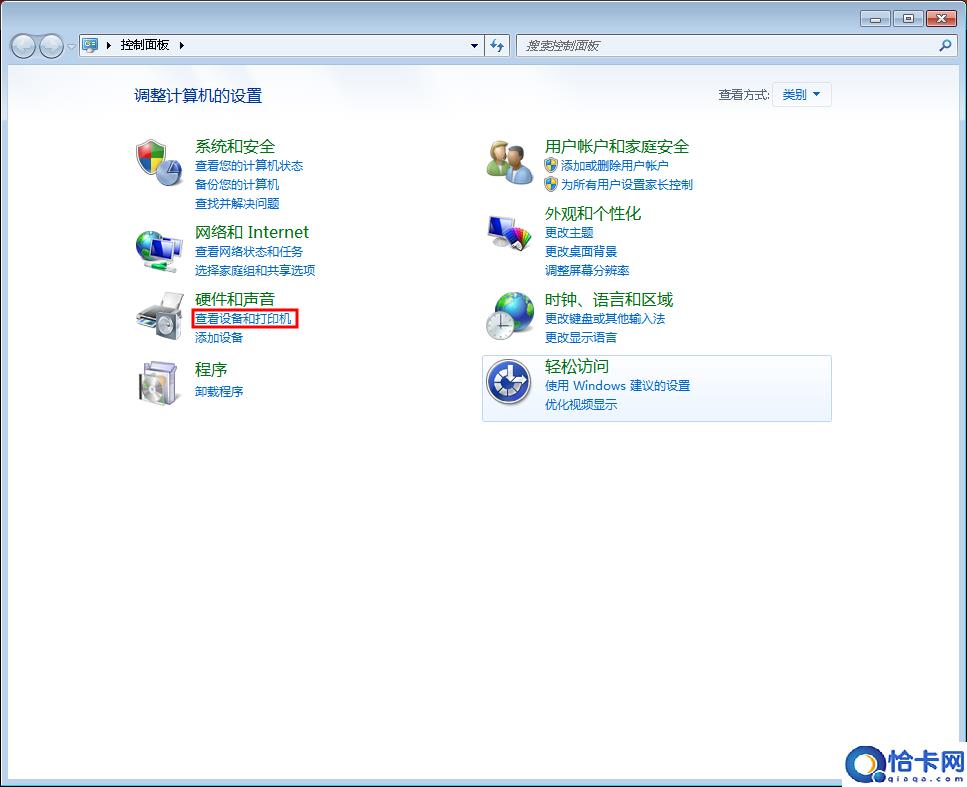
2.打开打印机界面后,鼠标指针放在要设置的打印机上然后点击右键——打印首选项。
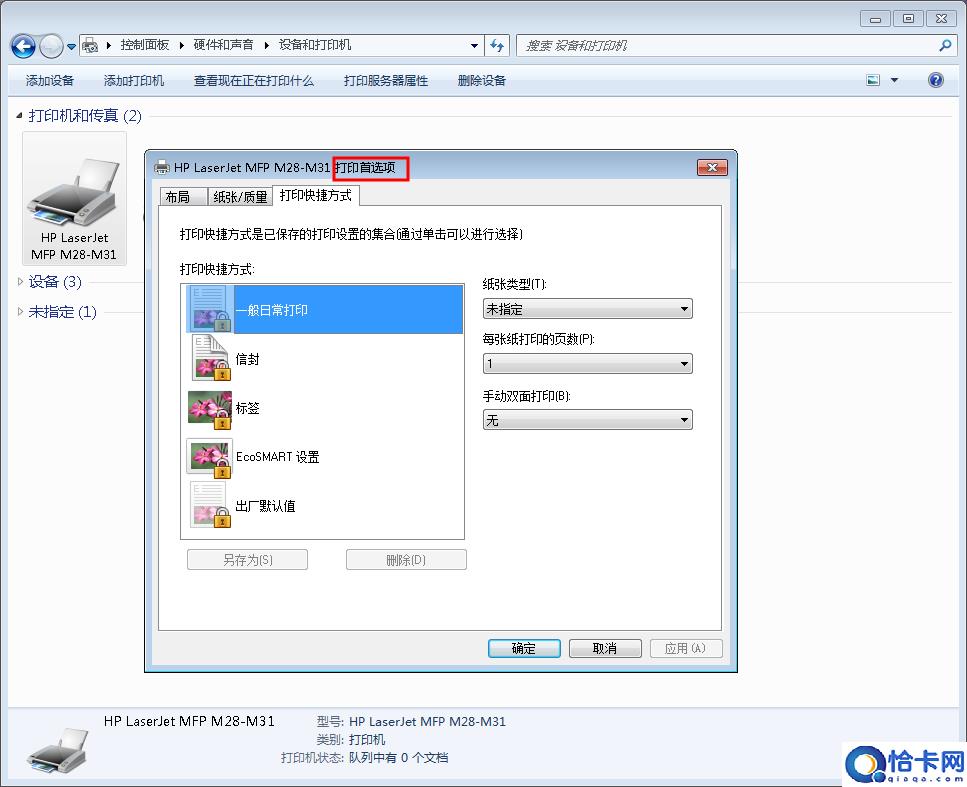
3.然后点击页面布局,在手动双面打印下选择长边翻转转或短边翻转。
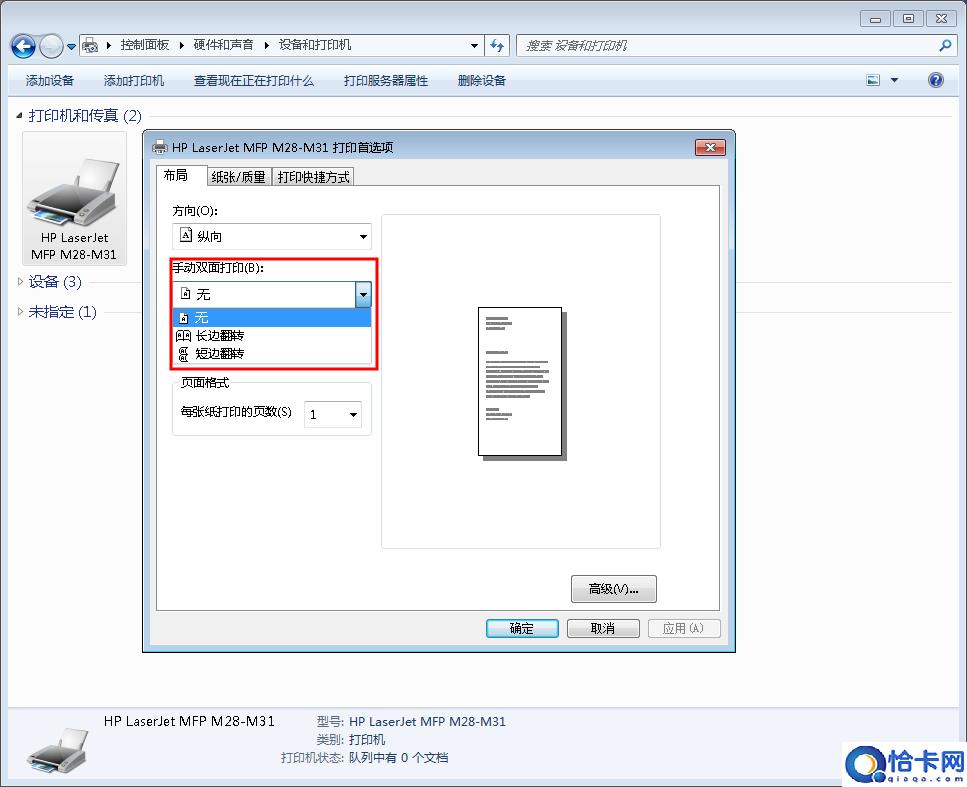
长边翻转是像翻书那样的阅读顺序,短边翻转打印的页面会像读书信那样的翻转。如下图:
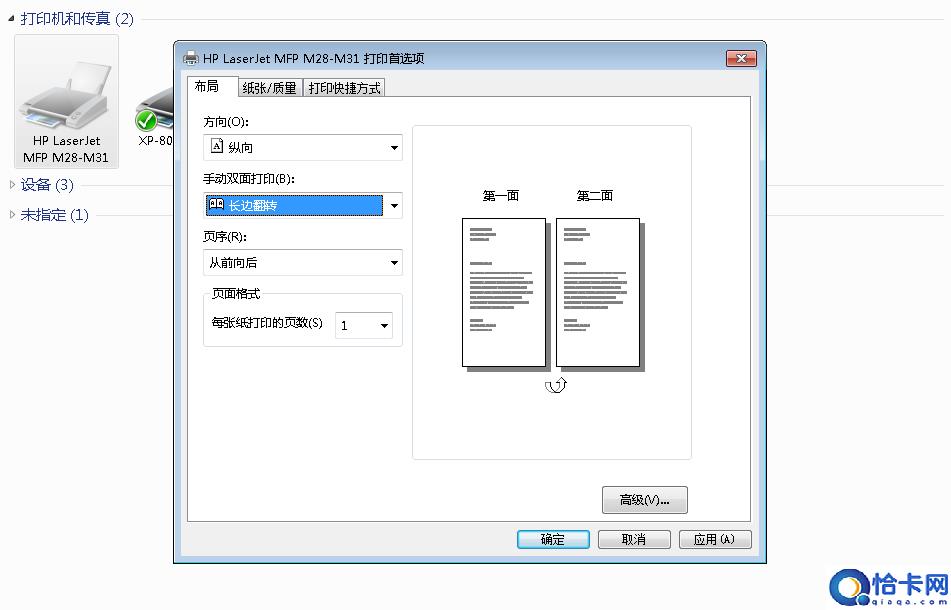
这是长边翻转效果
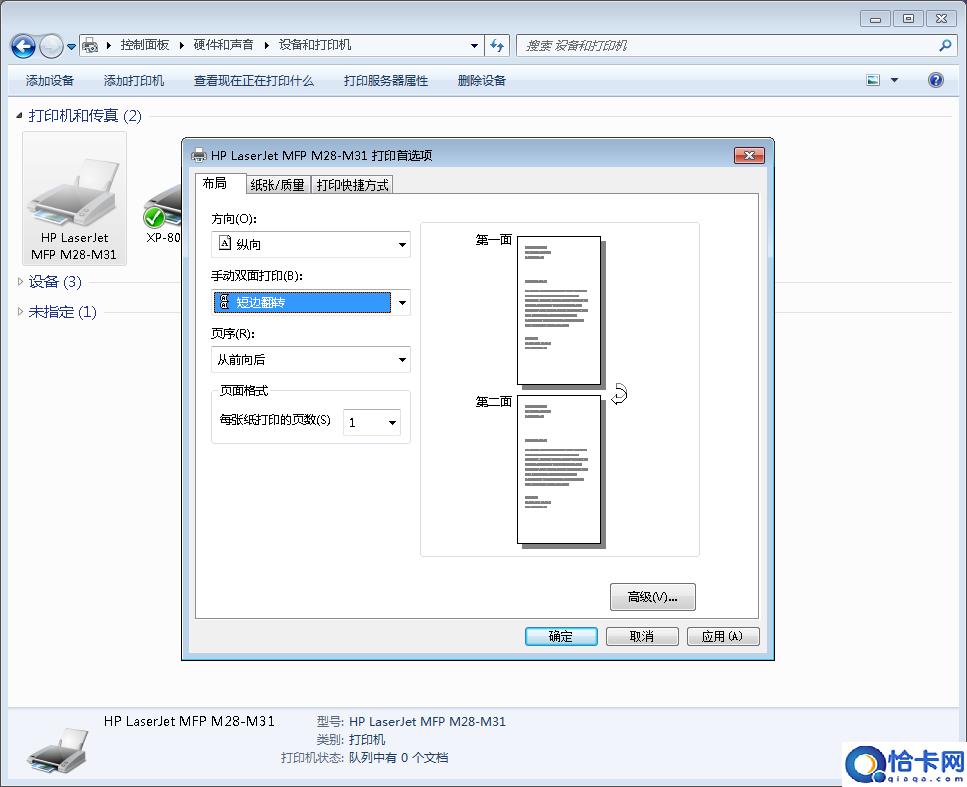
这是短边翻转效果
4.设置完成后点击确定。
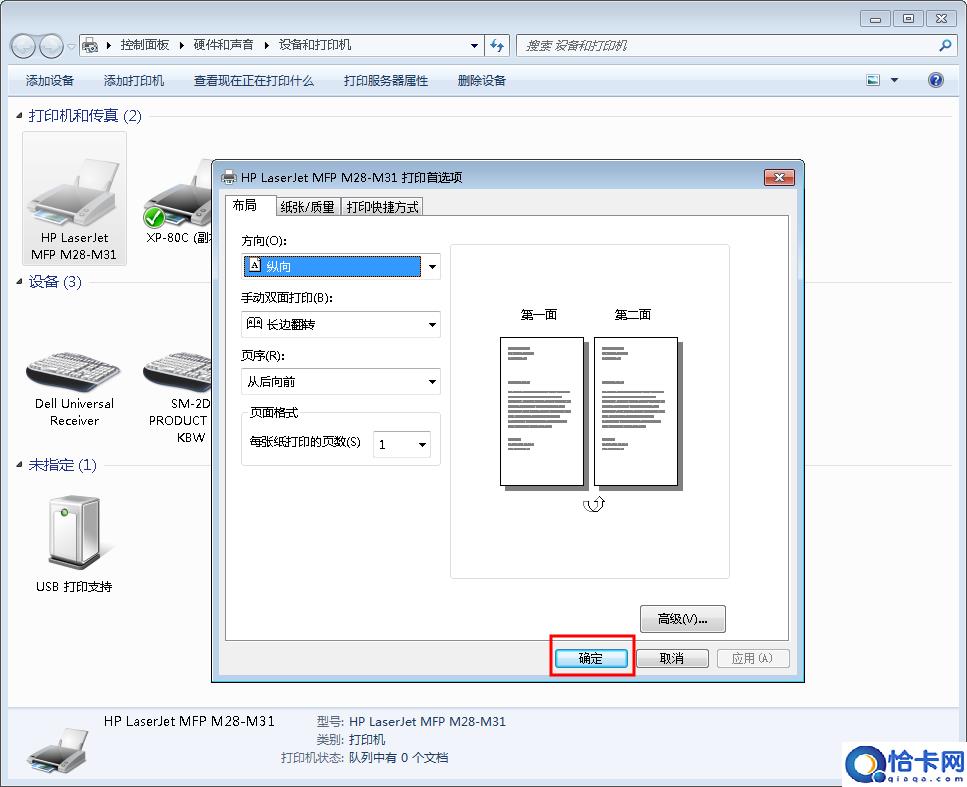
5.然后就可以双面打印文档了,打印文档时,打印完一面后,需要把另外一面没有打印的页面按照电脑上的提示放回打印机,再按一下打印机上的打印键继续打印即可。

好了,以上就是打印机双面打印的教程了,感谢您的阅读。
本站部分文章来自网络或用户投稿,如无特殊说明或标注,均为本站原创发布。涉及资源下载的,本站旨在共享仅供大家学习与参考,如您想商用请获取官网版权,如若本站内容侵犯了原著者的合法权益,可联系我们进行处理。
